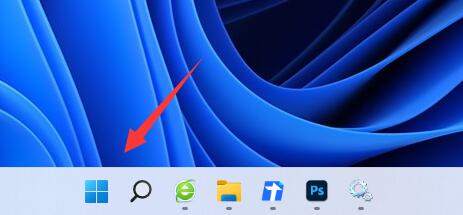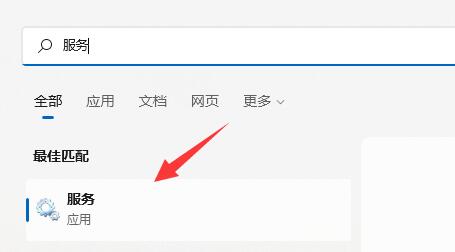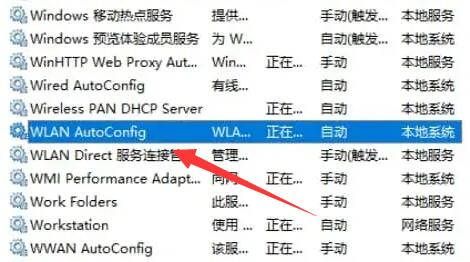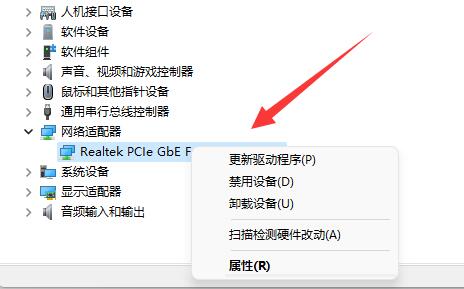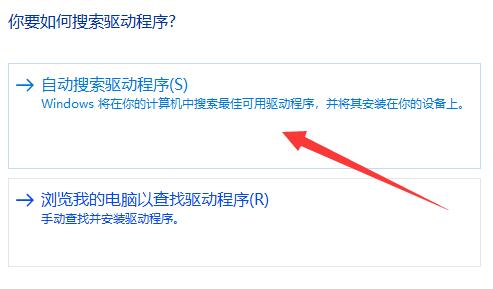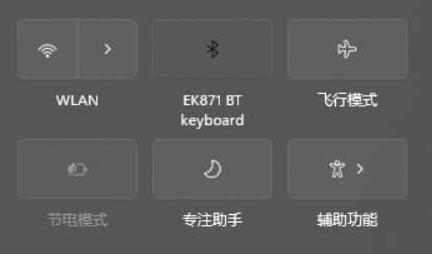Win11只有以太网没有无线网络怎么解决?现在很多用户的电脑都是直接连接无线网络进行上网的,但是近期有用户更新了Win11系统之后出现了只有以太网没有无线网络的情况, 这是怎么回事呢?这可能与系统或服务有关。下面我们来看看小编带来的解决教程吧。
方法一:
1、首先点开底部“开始菜单”或搜索。
2、然后在上面搜索并打开“服务”。
3、接着打开其中的“WLAN AutoConfig”服务再试试看。
方法二:
1、还可以右键开始菜单,打开“设备管理器”。
2、然后找到无线网卡,选择“更新驱动程序”。
3、再选择“自动搜素驱动程序”并安装新驱动即可解决。
方法三:
1、如果你的电脑没有无线网卡,那必须要买一张外置无线网卡才能获得wifi功能。
2、有了网卡还是没wifi功能,那可能是缺少该功能,只能通过重装win11来解决。【win11系统下载】

 时间 2023-02-07 11:48:07
时间 2023-02-07 11:48:07 作者 admin
作者 admin 来源
来源